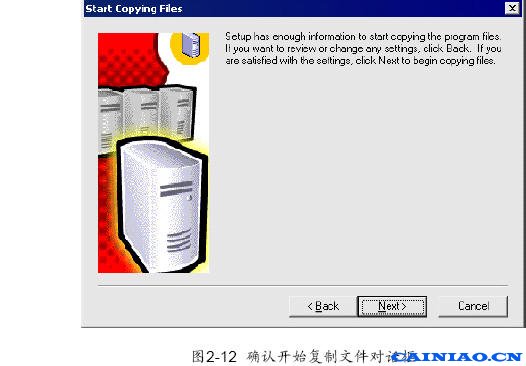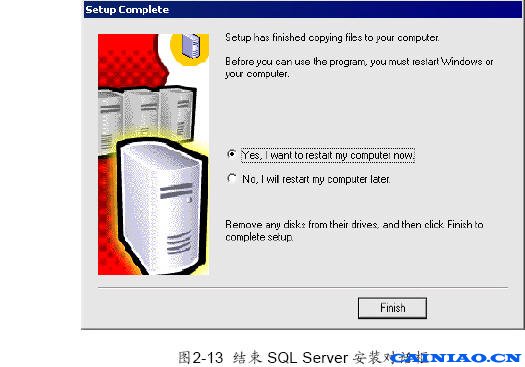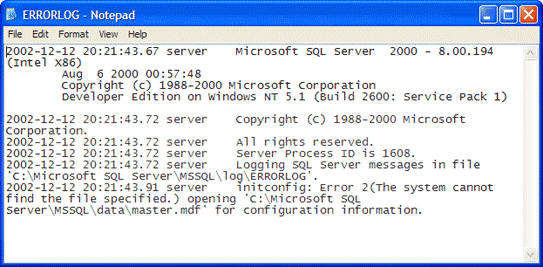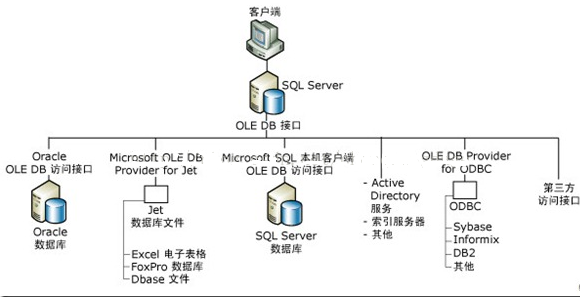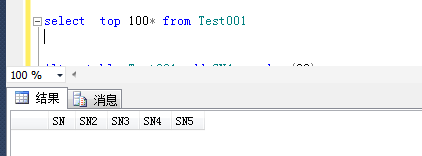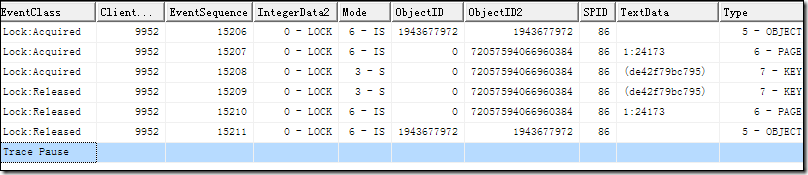2.3.1 升级前的准备工作
升级前为安全起见,必须确保系统能退回到升级前的状态,因此需要做一些额外的工作。其步骤如下:
1、确保操作系统满足安装要求。
2、确保有足够的磁盘空间用于安装软件、交换数据。
3、维护已有的数据库即对每个数据库执行以下的dbcc 命令;dbcc checkdb、dbcc newalloc、dbcc checkcatalog。
4、确保sql server 的打开数据库的配置参数大于或等于服务器中已有的数据库的数目包括系统数据库(master model pubs tempdb)。可以通过企业管理器或用系统存储过程sp_configure 来检查、更改。
5、备份包括系统数据库在内的所有数据库。如果硬盘空间足够大,可以最好将整个sql server 目录及其所有的数据、驱动程序都做一个备份。
6、备份操作系统的注册表,用于恢复原有的sql server。
7、关闭数据库只读状态。可以用企业管理器或系统存储过程sp_dboption 来检查。
8、关闭任何与sql server 相关的应用程序。
做完上述工作后就可以开始升级sql server 了。
2.3.2 升级sql server
我们以升级sql server 7.0 standard edition 为例,其升级步骤如下所示:
1、运行安装程序,在安装程序启动画面中依次选择“install sql server 2000 components”、“standard edition”、“database server- standard edition”选项;在欢迎对话框中单击“next”按钮,则出现如图2-1所示的输入安装计算机名称对话框。

2、接下来出现如图2-14 所示的选择安装选项的对话框。选择中间的升级选项“update,remove,or add components to an existing instance of sql server”
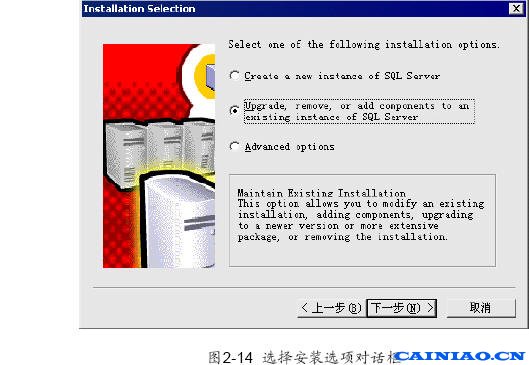
3、接下来出现如图2-15 所示的选择实例名称的对话框。如果以前安装时使用的是缺省选项则不必另行设置。
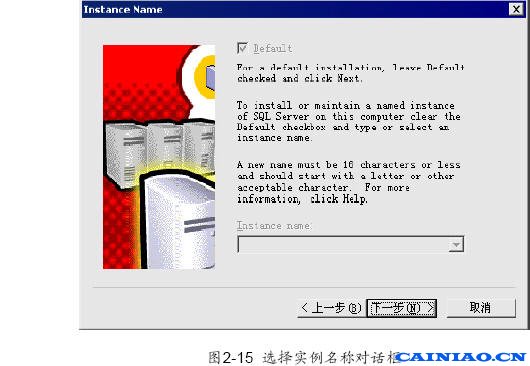
4、接下来出现如图2-16 所示的选择升级操作选项对话框。选取如图所示的“update your existing installation”选项。
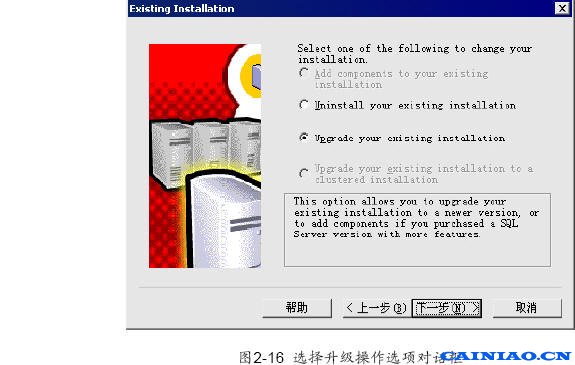
5、接下来出现如图2-17 所示的选择升级sql server 数据和工具对话框。如果数据库不是很大,则可以选择此选项。
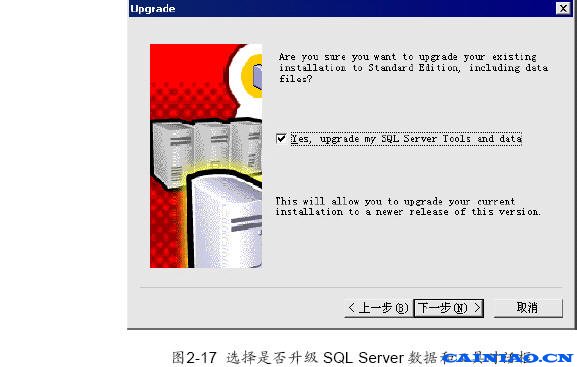
6、接下来出现如图2-18 所示的选择sql server 的认证模式对话框。
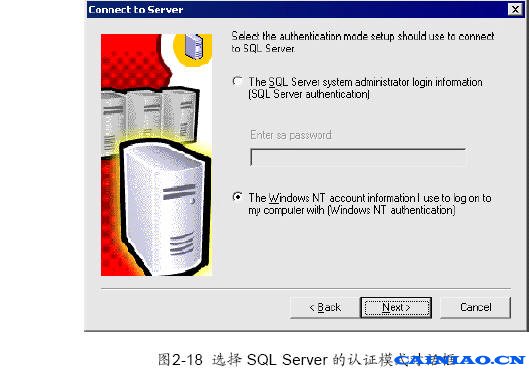
7、接下来则会收集安装信息和系统信息,并出现如图2-12 所示的确认开始复制文件对话框。可以开始复制文件,进行升级。最后出现类似于图2-13 所示的升级结束对话框,完成升级操作。